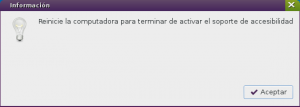Accesibilidad
La "accesibilidad" es el grado en el que todas las personas pueden utilizar un objeto, visitar un lugar o acceder a un servicio, independientemente de sus capacidades técnicas, cognitivas o físicas. Es indispensable e imprescindible, ya que se trata de una condición necesaria para la participación de todas las personas independientemente de las posibles limitaciones funcionales que puedan tener. En informática, ser accesible, es que la tecnología este a disposición para la posibilidad (PONER REFERNCIA WIKIPEDIA http://es.wikipedia.org/wiki/Accesibilidad, http://es.wikipedia.org/wiki/Accesibilidad_web)
La accesibilidad en Huayra
Todos los productos de software deberían incorporar características de accesibilidad para permitir a las personas con discapacidades usar el software fácilmente y eficientemente. Cuando los sitios web están diseñados pensando en la accesibilidad todos los usuarios significa que ellos pueden acceder en condiciones de igualdad a los contenidos. Por ejemplo, en Huayra tenes un escritorio accesible, esto significa que tenes distintas maneras para adaptar tu escritorio según tu necesidad, hasta aplicaciones que permite a los usuarios ciegos utilizar lectores de pantalla para acceder a los contenidos.
Sumario
Escritorio accesible
El Escritorio Accesible de Huayra es fácil de usar e incorpora muchas características de accesibilidad al permitir personalizar fácilmente su entorno.
Hay diversas opciones de adaptación que podes usar:
Activar el soporte del escritorio accesible
- Instalá "Huayra-accesibilidad" desde el Centro de Software en Menú->Sistema->Administración->Centro de Software
- Hacé clic en el Menú-> Acceso universal-> Activar soporte de accesibilidad
- Va a aparecer esta alerta donde te pide la contraseña de tu usuario. Hacé clic en Aceptar e ingresa la contraseña.
- Una vez realizadas las configuraciones vas a tener que reiniciar.
- Una vez que reinicie, volvés a loguearte con tu usuario, pero seleccionando abajo a la izquierda el entorno de escritorio Huayra Accesible.
Como Huayra es un sistema multiusuario lo que vale para un usuario puede no valer para el otro. Por eso va a ser necesario que repitas estos pasos cada vez que crees un usuario, por más que te aparezca la opción de entorno de escritorio Huayra Accesible en el resto de los usuario. Estos nuevos usuarios pueden no tener algunos permisos necesarios y que aparezca un cartel de error durante el proceso, pero no hay que prestarle atención ya que el escritorio accesible se instala igual.
Haciendo clic en Configurar Accesibilidad tenés acceso al centro de accesibilidad.
Desde el Centro de Accesibilidad podés administrar desde un solo lugar todas las configuraciones pertinentes como Temas, Lector de pantalla, Alertas visuales, Teclas especiales, etc.
Consejos generales de accesibilidad
Configuración del teclado
Comandos de teclado esenciales: cubre algunos comandos básicos de teclado.
Navegación del escritorio por teclado; permite a los usuarios navegar por el escritorio sin usar un ratón o un dispositivo apuntador. Alt+F1: muestra y activa la barra de menú del Escritorio. Esto garantiza el acceso a las barras de menú Aplicaciones, Lugares y Sistema.
Inicio de sesión accesible; los usuarios pueden configurar la pantalla de inicio de sesión para que sea más accesible.
¿Teclas repetidas?
Si tendes a pulsar las teclas en repetidas ocasiones, podes ver la sección de "Rechazo de teclas" de la sección "Configurar un teclado accesible".
| Teclas | Función |
|---|---|
| Tabulador | Da el foco al siguiente elemento o control |
| Mayús.+Tabulador | Revierte la dirección de la navegación y da el foco al elemento o control anterior. En general, la tecla Mayús revierte la dirección de la navegación. |
| teclas de flechas | Activa el elemento o control que tiene el foco. Por ejemplo, si el elemento actual es un botón, ésta acción es equivalente a pulsar el botón con el ratón.. |
| barra espaciadora | Navegar por un elemento o control. |
| Esc | Cerrar una ventana, menú o cajón. |
| F7 | Cambia al modo de navegación de cursor. En computación, el modo de navegación del cursor es un tipo de navegación de teclado donde un cursor (también conocido como «cursor de texto», «cursor de inserción de texto» o «cursor de selección de texto») se usa para navegar y seleccionar texto en un documento. Para obtener más información acerca del modo de navegación de cursor, consulte la Modo de navegación del cursor.. |
| Alt+F1 | Abrir el Menú de aplicaciones principal. |
Pulsaciones lentas
Pantalla y tipografías.
¿íconos pequeños? Magnificar pantalla
Para agrandar una parte o toda la pantalla consulte la sección Magnificador
Aplicaciones para accesibilidad
Dentro del Menú Huayra en el apartado de Acceso Universal vas a poder acceder a las siguientes aplicaciones:
- un lector de pantalla libre y magnificador Orca.
- un programa de escritura que te permite escribir sin utilizar el teclado, Dasher
- y un teclado en pantalla, que al activarlo, te permite utilizar el teclado en pantalla desde cualquier aplicación, en este caso estamos usando LibreOffice.